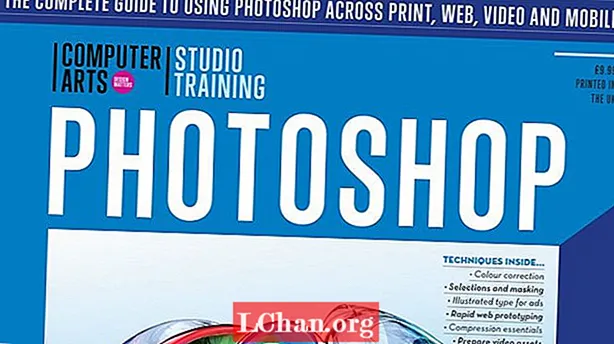Efni.
- Hvernig slökkva á Finndu iPhone minn án iCloud lykilorðs
- Auka ráð: Hvernig slökkva á Finndu iPhone minn með lykilorði
- Fleiri ráð: Hver er munurinn á að slökkva Finndu iPhone minn í mismunandi iOS útgáfum
- Yfirlit
Apple býður upp á forrit og þjónustu sem getur fylgst með staðsetningu IOS tækjanna þinna, þessi þjónusta er alþjóðleg og þekkir Finna iPhone minn í fyrri iOS útgáfum (iOS 12 og fyrr) og Find My í iOS 13/14. Þjónustan var samþætt (fylgir stýrikerfinu) í iOS og macOS. Ef þú vilt slökkva á þessum eiginleika mun þessi grein veita þér alhliða leiðbeiningar um hvernig á að slökkva á Finndu iPhone minn án lykilorðs í iOS 11 eða fyrr.
Hvernig slökkva á Finndu iPhone minn án iCloud lykilorðs
Finndu iPhone-eiginleikann minn leyfir engum að fjarlægja eða endurstilla þinn iPhone án lykilorðs þýðir að þú verður að slökkva á aðgerðinni með því að gefa upp Apple ID lykilorð. Ef þú ert ekki með lykilorðið til að slökkva á geturðu ekki endurstillt eða selt iPhone þinn. Að auki að slá inn lykilorð rangt í mörg skipti getur læst eða gert Apple auðkenni óvirkt.
Ef tæki er læst og þú getur ekki bætt við nýjum reikningi fyrr en þú opnar eða virkjar fyrra Apple auðkenni. Það er þar sem PassFab iPhone lásinn er kominn í hann er áreiðanlegur vegna þess að hann læsir ekki tækinu þínu og vinnur verkið án vandræða.
Ef þú manst ekki lykilorðið, þá er þessi lausn fyrir þig, besta og ráðlegasta lausnin er að nota PassFab iPhone lásara. Það er einn smellur hugbúnaður sem getur fjarlægt eða slökkt á Finndu iPhone minn eiginleiki bara með því að tengja iPhone við tölvuna þína.
Þú getur fylgst með skrefunum sem nefnd eru hér að neðan til að slökkva á Finndu iPhone minn.
- Eftir vel heppnaða uppsetningu og þú munt geta séð 3 eiginleika.Veldu og smelltu á "Opna Apple auðkenni".

- Nú þarftu að tengja iPhone tækið við tölvuna þína í gegnum kapal.

- Ef þér hefur tekist að ná árangursríkri tengingu við PassFab iPhone lásara ýttu á „Start“ til að framhjá Apple ID og iCloud reikningi.

- Nú mun hugbúnaðurinn athuga hvort „Finndu minn iPhone“ sé virkt; ef það er virkt verður þú að slökkva á þessum eiginleika. Til að gera óvirkt geturðu fylgst með leiðbeiningunum á skjánum.

- Nú þegar þú hefur slökkt á Find My iPhone eiginleikanum fjarlægir hugbúnaðurinn Apple auðkenni þitt.

- Þú verður að bíða í nokkurn tíma og skjárinn mun uppfæra þig með flutningsframvinduna.
- Eftir að ferlinu er lokið færðu vel skilaboð um að slökkt sé á Finndu iPhone minn eiginleikinn. Þú getur skráð þig inn með Apple auðkenni þínu til að setja tækið upp. Ýttu á Lokið til að hætta.

Auka ráð: Hvernig slökkva á Finndu iPhone minn með lykilorði
Ef þú vilt snúa þessum aðgerð með lykilorði geturðu: Farðu í „Stillingar“> „iCloud“> Skrunaðu niður að „Finndu iPhone minn“> og sláðu inn „Apple ID“ lykilorðið til að slökkva á aðgerðinni.
Fleiri ráð: Hver er munurinn á að slökkva Finndu iPhone minn í mismunandi iOS útgáfum
Eins og getið er hér að ofan, Finndu iPhone minn eiginleiki iOS tæki sem keyra á iOS 12 eða fyrr. Hér finnurðu muninn Finndu iPhone minn á mismunandi iOS útgáfum.
iOS 12 og fyrr: Í iOS 12 eða eldri útgáfum af iOS hjálpar Find My iPhone notendum að finna og vernda Apple tækið sitt ef það týnist eða er stolið. Notendur geta spilað hljóð, virkjað glataðan hátt og fylgst með tækinu, athugað staðsetningu tækisins í beinni á Map og einnig eytt iPhone. Notendur geta séð tækið sem vantar á kortið en gátu ekki fundið vini þína og fjölskyldu í þessu skyni. Notandi þarf að finna forritið Finna vini mína.

IOS 13/14: Í IOS 13 eða iOS 14 er skipt út fyrir Finn minn iPhone og Finn vini mína fyrir Finn minn, sem sameinar bæði forritin í einu. Það þýðir að notandinn getur spilað hljóð, virkjað glataðan hátt, eytt iPhone og getur fundið vini þína og fjölskyldu með einu forriti.
Yfirlit
Þessi grein fjallar um hvernig á að slökkva á því að finna iPhone minn án lykilorðs í iOS 11. Finndu iPhone minn aðgerð sem getur fundið símann þinn og komið í veg fyrir að einhver geti endurstillt, skráðu þig út af iCloud. Fyrri hluti greinarinnar útskýrir auðvelda leið til að framhjá lögun og hjálpa þér að endurstilla iPhone með PassFab iPhone lásara sem virkar fínt í hverju iOS tæki og fær verkið unnið. Seinni hluti greinarinnar útskýrir Finna iPhone minn eiginleika í mismunandi útgáfum af IOS hugbúnaði.
 PassFab iPhone lásari
PassFab iPhone lásari
- Opnaðu fyrir 4 stafa / 6 stafa aðgangskóða skjásins
- Opnaðu fyrir Touch ID og Face ID
- Opnaðu Apple ID / iCloud án lykilorðs
- Hliðarbraut MDM án notendanafns og lykilorðs
- Stuðningur við iPhone / iPad og nýjustu iOS 14.2 útgáfuna